Samsung 225MD Manuel d'utilisateur
Naviguer en ligne ou télécharger Manuel d'utilisateur pour Téléviseurs et moniteurs Samsung 225MD. Samsung 225MD Manual de usuario Manuel d'utilisatio
- Page / 78
- Table des matières
- MARQUE LIVRES
- SyncMaster 225MD 1
- Simbología 2
- Fuente de alimentación 2
- Instalación 4
- Limpieza 6
- Características 11
- Desempaque 11
- Parte Delantera 13
- Parte Posterior 14
- R, PB,Y) 15
- Control remoto 17
- Conexión del monitor 20
- Conexión a otros dis 21
- 3. Conexión de TV 22
- 4. Conexión de DVD / DTV 23
- 5. Conexión de HDMI 23
- Utilización de la base 26
- Automático 27
- Entrada 35
- Posición 36
- Transparenc 36
- 1) Lista de 42
- Configuración 43
- - Configuración 45
- - Idioma 45
- Edición de canales favoritos 46
- Uso de la lista programada 51
- Reconfiguraciones 57
- Preferencias 58
- Lista de che 61
- Q & A 63
- Especificaciones generales 64
- PowerSaver 65
- Téminos 70
- { Resolución : 1680 x 1050 72
- Autoridad 73
- Clase II 77
Résumé du contenu
SyncMaster 225MD Instalación del controlador SyncMaster 225MD
z El monitor podría caerse y estropearse o causar lesiones a alguien. Postura correcta para utilizar el monitor Intente mantener la postura correc
Modelo Características Características de la emisión digital - Todos los procesos de las emisiones multimedia, incluidas la creación,
Sin soporte Con soporte Manual Guía de Instalación RápidaDocumento de garantía (no esta disponible en todas las localidades) Manual del usuari
Cable de antena de TV Cable RCA Cable Componentee Cable de S-Vídeo Auriculares Conector SCART Cable de DVI cables DVI a HDMI Cable HDMI
1. TV/DTV Este botón se usa para cambiar entre las señales de emisiones normales y digitales. [TV] → [DTV] >>Haga clic aquí para ver una s
1. POWER zConecte el cable de alimentación del monitor a la toma POWER de la parte posterior del monitor. Este producto se puede utilizar con 10
del monitor al terminal de salida de sonido digital o al de salida de sonido estándar del DVD del sistema de cine en casa (o del amplificador) con u
10. S-VIDEO / VIDEO / R - AUDIO -L 1.S-VIDEO / VIDEO : Los dispositivos de entrada tales como DVD, VCR o cámaras de vídeo se conectan al ter
16. P 17. EXIT 18. INFO 19. TTX/MIX20. COLOR BUTTON 21. P.MODE, M/B (MagicBright™)22. S.MODE 23. AUTO 24. P.SIZE 25. DUAL I-II26. SUBTITLE 27. SOUR
14.GUIDE Visualización de la Guía electrónica de programas (EPG). 15.D.MENU Menú de pantalla del DTV 16. P En el modo TV, selecciona los cana
Modelo Simbología Negligencia en el cumplimiento de las indicaciones señaladas por este símbolo podría ocasionar daños físicos o perjuici
Modelo Conexión del monitor 1.Conexión a un equipo informático 1. Conecte el adaptador de CD del monitor a la toma de corriente de la parte tra
1. Usando el conector D-Sub (analógico) en la tarjeta de vídeo. Conecte el cable de señal al puerto D-SUB de la parte posterior del monitor. [PC]
1. Los dispositivos de entrada tales como DVD, VCR o cámaras de vídeo se conectan al terminal Video o S-Video del monitor mediante el cable RCA o S-
2. Encienda el monitor. 3. Seleccione TV mediante los botones TV/DTV. 4. Seleccione un canal de TV deseado. antena. Al usar una antena al aire l
1. Los dispositivos de entrada como el DVD digital están conectados al terminal de HDMI IN del monitor mediante el cable HDMI. 2. Después, inicie e
1. Conecte el terminal [DIGITAL AUDIO OUT (OPTICAL)] del monitor al terminal de entrada de sonido digital del amplificador digital con un cable óptico
9. Conexión de auriculares Puede conectar sus auriculares con el monitor. 1. Conecte sus auriculares con el puerto Headphone-out (Salida de auricul
A. Monitor B. Base para montaje (Se vende por separado) 1. Apague el monitor y desconecte el cable de alimentación eléctrica. 2. Ponga el monitor
2. Haga clic en "Windows". 3. Escoja el modelo de su monitor de la lista de modelos, luego haga clic en el botón "OK". 4. S
1. Inserte el CD del manual en la unidad de CD-ROM.2. Haga clic en (Inicio) y "Panel de control". A continuación, haga doble clic en "
No use un tomacorriente estropeado o flojo. zEsto podría originar una descarga eléctrica o fuego. No jale el cordón ni toque el tomacorriente c
6. Haga clic en "Actualizar controlador…" en la pestaña "Controlador". 7. Compruebe la casilla de verificación "Buscar
Sistema Operativo Microsoft Microsoft® Windows® XP 1. Inserte el CD en la unidad de CD-ROM. 2. Haga clic en "Inicio" - "Pan
5. Pulse "Actualizar Driver" y seleccione "Instalar de una lista o ." luego haga clic en el botón "Siguiente".
Este driver del monitor está bajo el Logotipo certificado MS, y su instalación no causará daño a su sistema. *El driver certificado será puesto en
Si ve la ventana "Firma Digital no Encontrada", haga clic en el botón "Si". Haga clic en el botón "Terminar" luego en e
Modelo Entrada Modos disponibles : PC / DVI : TV : DTV : Ext. : AV : S-Vídeo : Componente : HDMI La configuración predeterminada puede variar
7) Componente8) HDMI 9) DTVPIPCuando los dispositivos externos de A/V (audio y video), tales como VCR o DVD, están conectados con el monitor, PIP per
Modos disponibles : PC / DVI : TV : DTV : Ext. : AV : S-Vídeo : Componente : HDMI La configuración predeterminada puede variar dependiendo del
4) Personal Control de colorutilice esta función para ajustar ligeramente el color. 1) Rojo + 2) Verde + 3) Azul + Si se ajusta la imagen usando la
Modos disponibles : PC / DVI : TV : DTV : Ext. : AV : S-Vídeo : Componente : HDMI La configuración predeterminada puede variar dependiendo del
Instalación Póngase en contacto con un centro de servicio técnico autorizado cuando instale el monitor en un lugar expuesto a gran cantidad d
- El tamaño de imagen está disponible en el modo Ancho automático. - Esta función no está disponible en los modos PC, Componente o HDMI. 1) Wide 2) 1
/DetenerModoEl monitor tiene un amplificador integrado de audio estéreo de alta fidelidad. - - El botóntón directo en el mando a distancia es el botó
Modos disponibles : PC / DVI : TV : DTV : Ext. : AV : S-Vídeo : Componente : HDMI La configuración predeterminada puede variar dependiendo del
" " está activo cuando "Segur. niños" está seleccionado como "Act.".2) Seguridad para niños: Impide que los niños vean p
Temp. de desc.Gire el monitor después de un periodo predeterminado de tiempo. 1) Desactivado 2) 30 3) 60 4) 90 5) 120 6) 150 7) 180
| Inicio | Canal | Guía | Configuración| Idioma| La empresa sólo garantiza el funcionamiento normal del menú DTV en los seis países (Reino Unido, Ale
| Inicio | Canal | Guía | Configuración| Idioma| Guardado automático / Guardado manual / Editar canales favoritos / lista de canales Actualización aut
6. Pulse el botón EXIT para salir. - AñadirSe puede usar esta función cuando uno o más canales favoritos se han seleccionado. 1. Pulse el botón
Selección de la lista de canales Puede excluir los canales seleccionados que no le interesen los canales explorados. Al explorar los canales mem
Mientras se ve un canal se puede visualizar información adicional referente a dicho canal. 1. Mientras ve un programa, pulse el botón INFO.Se m
z Un aumento de la temperatura interna puede causar un incendio. Coloque el monitor cuidadosamente. zPodría dañarse o romperse. No asiente el mo
| Inicio | Canal | Guía | Configuración| Idioma| Guía actual y próxima / Guía completa / Lista programada / Guía predeterminada Visualización de la in
paterno, la información de calidad del vídeo HD/SD), los modos de sonido, subtítulos o teletexto, los idiomas de los subtítulos o del teletexto y un r
3. Seleccione la guía que desee ("Guía actual y próxima" o "Guía completa") pulsando los botones o .4. Pulse el botón ENTER.5.
| Inicio | Canal | Guía | Configuración| Idioma| Transparencia de menús / Bloqueo paterno / Subtítulos / Modo de subtítulo/ Formato audio / Texto digi
Se pueden activar o desactivar los subtítulos. 1. Pulse el botón D.MENU para ver el menú DTV.2.Pulse los botones o para seleccionar "Conf
utilizan en hipermedia y multimedia. Es un nivel superior al sistema MPEG que incluye hipermedia vinculado a datos, como imágenes fijas, servicios de
2.Pulse los botones o para seleccionar "Configuraci" y, a continuación, pulse el botón ENTER.3.Pulse los botones o para seleccionar
1. Pulse el botón D.MENU para ver el menú DTV.2.Pulse los botones o para seleccionar "Configuraci" y, a continuación, pulse el botón
| Inicio | Canal | Guía | Configuración| Idioma| Idioma de audio / Idioma de los subtídtulos / Idioma del teletexto / Preferencia Selección del idioma
Modelo Investigación del dispositivo de Autoprueba Compruebe lo siguiente antes de llamar al servicio técnico. Consulte con el centro de servic
Limpieza Cuando limpie la caja del monitor o la superficie del TFT-LCD, limpie con una tela suave, ligeramente mojada. No rocíe detergente dir
Véase Especificaciones > Modos de Pantalla Prefijados acerca de las resoluciones o frecuencias compatibles con el monitor. 3. Contro
(Cuando use la máxima resolución no exceda 60 Hz ). 5. Si tiene problemas en la instalación del controlador del adaptador (video), inicie el PC en el
zEstablezca la resolución y la frecuencia dentro de los rangos recomendados. La imagen es inestable y vibra. z Compruebe si la resolución y la frecuen
neón en su cercanía. Q & A Pregunta RespuestaCómo se puede cambiar la frecuencia? zSe puede cambiar la frecuencia reconfigurando la tarjeta de
Modelo Especificaciones generales Generales Nombre del Modelo SyncMaster 225MDPanel LCDTamaño 22,0" pulgadas de diagonal (55 cm)Area de P
520,0 X 439,0 X 201,9 mm / 20,5 X 17,3 X 7,9 inch / 7,1 kg / 15,7 lbs (Después de plegar la base) 520,0 X 386,0 X 65,5 mm / 20,5 X 15,2 X 2,6 inch (De
Si la señal transferida del PC es la misma a la de los Modos de Pantalla Prefijados siguientes, la pantalla se regula automáticamente. Sin embargo,
Entrada Fuente Sistemas admitidos AV(CVBS) NTSC-3.58, NTSC-4.43, PAL 60, PAL, SECAM S-Vídeo NTSC-3.58, NTSC-4.43, PAL 60, PAL, SECAM EXT NTSC-3.
Modelo Contacte con SAMSUNG WORLDWIDE Si tiene alguna pregunta o comentario referente a nuestros productos, por favor contacte con nuestro Ser
CZECH REPUBLIC 844 000 844 http://www.samsung.com/czDENMARK 70 70 19 70 http://www.samsung.com/dkFINLAND 030-6227 515 http://www.samsung.com/fiFRANCE
No retire la cubierta (o la tapa posterior). zEsto podría causar una descarga eléctrica o fuego. zSolicite la revisión al personal calificado de repa
TAIWAN 0800-329-999 http://www.samsung.com/twVIETNAM 1 800 588 889 http://www.samsung.com/vn Middle East & Africa SOUTH AFRICA 0860 7267864 (SAMS
Cable RFUn cable de señal de sección circular utilizado generalmente para las antenas de TV. Difusión vía satéliteServicio de difusión servido med
A2Este sistema usa dos portadores para transmitir los datos de voz. Países como Corea del sur y Alemania usan este sistema. BTSCBroadcast Television
movimiento, cuando sea necesario dejar desatendido el monitor durante un largo período de tiempo. 6. No deje imágenes fijas visibles (como las de los
MÉXICOIMPORTADO POR: SAMSUNG ELECTRONICS MÉXICO. S.A. de C.V. Vía Lopez Portillo No. 6, Col. San Fco. Chilpan Tultitlán, Estado de México, C.P. 54940
INFORMACIÓN de PRODUCTO (Libre de retención de imágenes) Los monitores de LCD y las TV pueden tener retención de la imagen al cambiar desde una image
zConfiguración recomendada: Colores brillantes con poca diferencia en luminiscencia - Cambiar el color de los caracteres y el color del fondo cada 30
Este monitor LCD cumple con la norma ISO13406-2, Sin píxeles defectuosos, de Clase II.
Eliminación correcta de este producto (material eléctrico y electrónico de descarte) - Europa solamente(Aplicable en la Unión Europea y en países euro
Mantenga el aparato alejado de aerosoles químicos combustibles y sustancias inflamables. z Esto podría causar una explosión o fuego. Nunca meta al
útil del aparato o provocar un incendio. Cuando quiera desplazar el monitor, apáguelo y desconectelo de la toma de corriente. Cerciórese de que tod
Plus de documents pour Téléviseurs et moniteurs Samsung 225MD

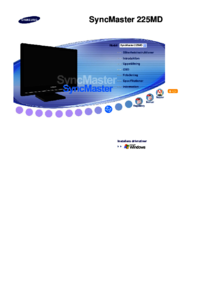





 (188 pages)
(188 pages) (44 pages)
(44 pages) (72 pages)
(72 pages) (39 pages)
(39 pages) (97 pages)
(97 pages) (264 pages)
(264 pages) (150 pages)
(150 pages) (97 pages)
(97 pages) (61 pages)
(61 pages)







Commentaires sur ces manuels